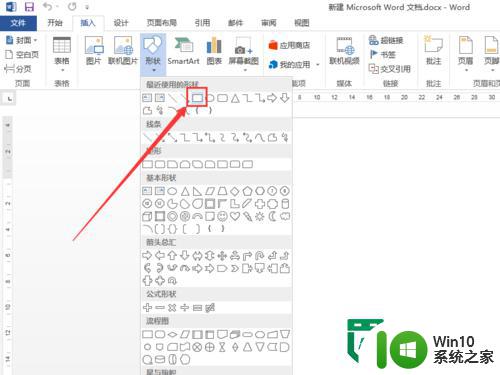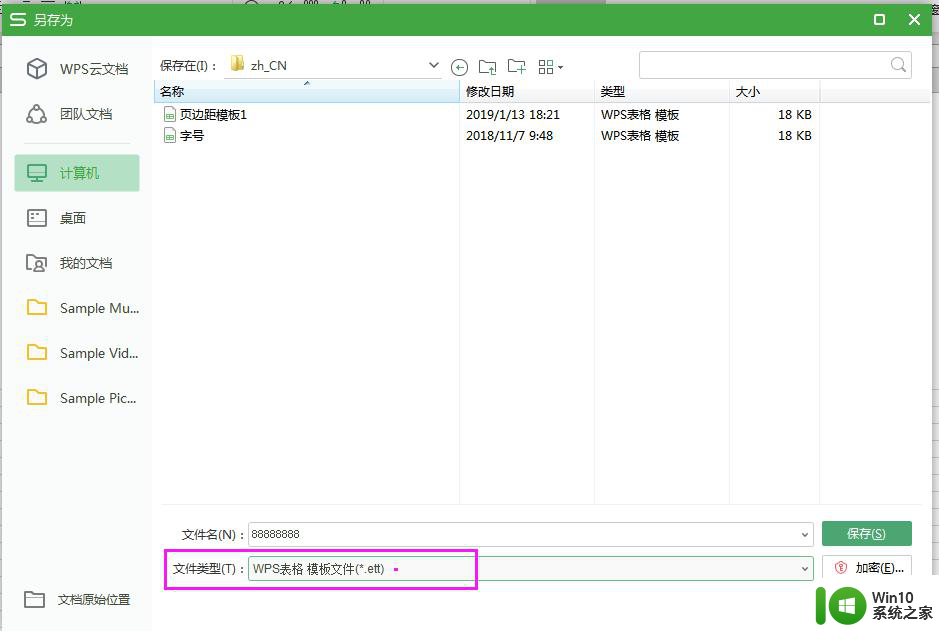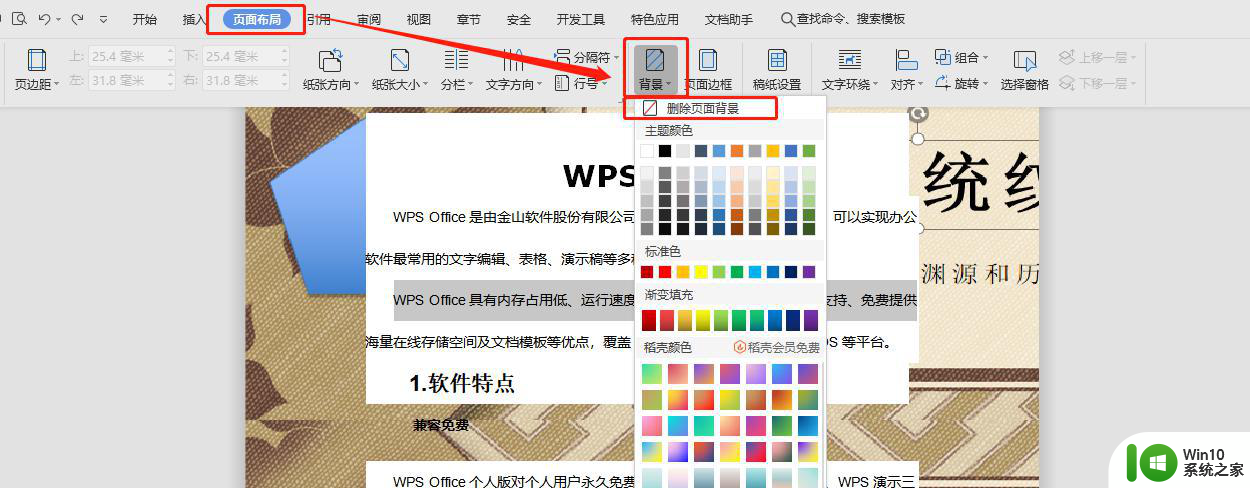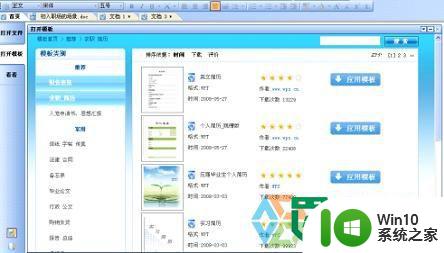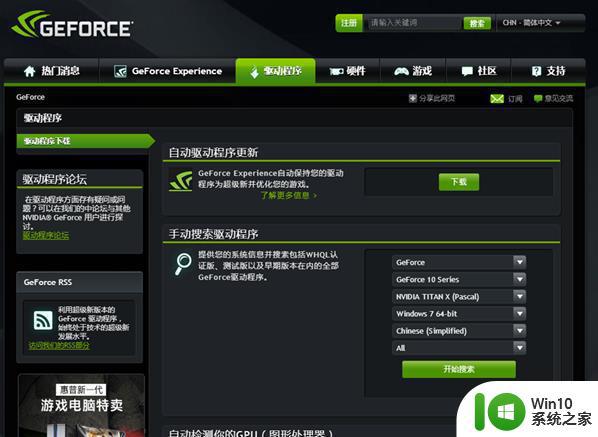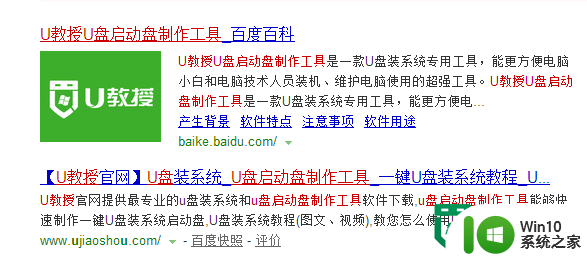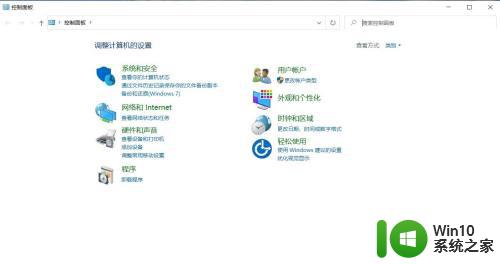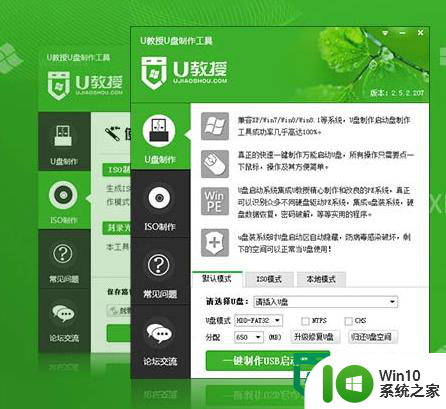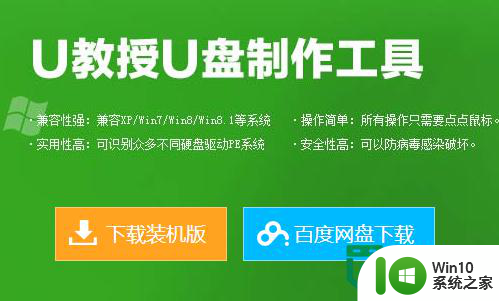工牌word模板怎么制作 工牌模板怎么制作
工牌在企业管理中起到了非常重要的作用,它不仅是员工身份的象征,更是企业形象的一部分,随着科技的不断发展,如何制作一份独特而专业的工牌成为了许多企业关注的焦点。而工牌Word模板的出现,为我们提供了一种便捷而高效的制作方式。工牌模板不仅可以帮助我们节省时间和精力,还可以保证工牌的统一性和规范性。在制作工牌模板时,我们可以根据自己企业的需求和风格,选择合适的字体、颜色和排版方式,使工牌更加个性化和专业化。通过学习和掌握工牌Word模板的制作技巧,我们可以更好地满足企业对工牌的要求,提升企业形象,同时也为员工提供了一种身份认同感。
方法如下:
1.首先,在“插入”选项卡下点击“矩形”,具体如图所示:
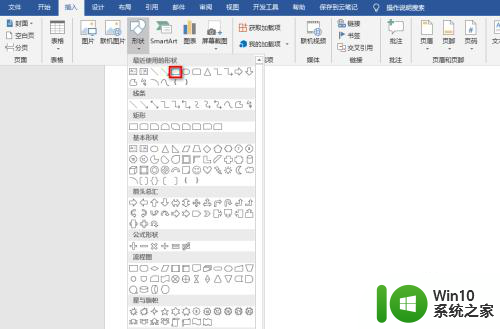
2.使用鼠标绘制一个适当的矩形,并设置为无填充以及黑色细线边框。具体如图所示:
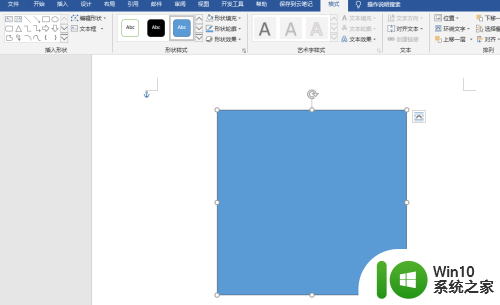
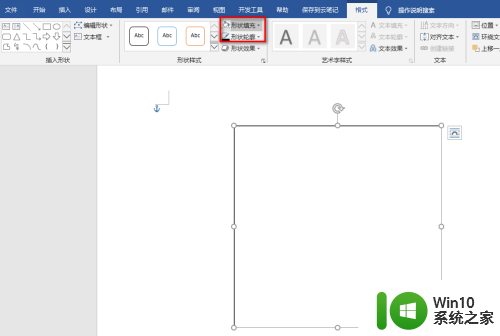
3.接着,按照步骤1-2,绘制一个小的矩形,具体如图所示:
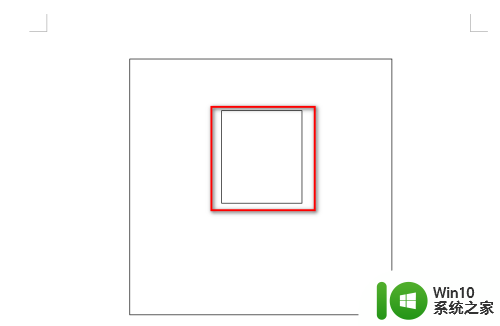
4.接着,在“插入”选项卡下插入一个横排文字对象。并输入相应的文字,并设置文字对象边框为无轮廓,具体如图所示:
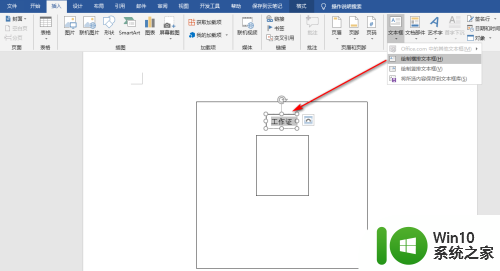
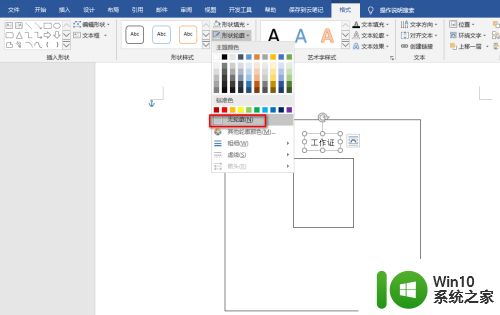
5.然后,在矩形下方继续输入文字对象。并在文字后面插入一条横线,同时设置横线的颜色为黑色,具体如图所示:
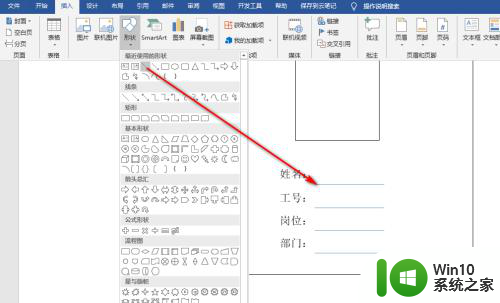
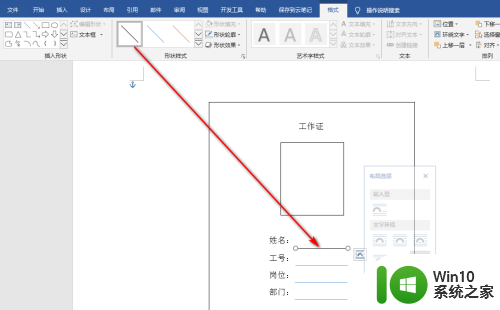
6.最后可以看到一个完整的工牌模板已经生成了,具体如图所示:
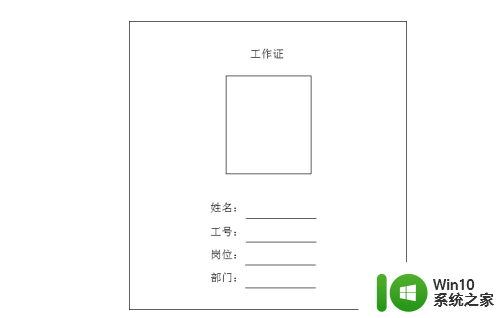
以上就是工牌Word模板的制作方法,如果有遇到这种情况的朋友,可以根据我的方法来解决,希望对大家有所帮助。